아이패드 에어 4세대 사파리 방문 기록, 데이터 삭제 방법
- IT/모바일
- 2020. 12. 8.
애플의 아이패드 에어 4세대 사용자들이 가장 자주 사용하는 웹 브라우저 중 하나인 사파리는 편리한 웹 서핑을 제공하지만, 특정 사이트 접속 문제나 개인 정보를 위해 방문 기록이나 데이터를 제거해야 할 필요가 있습니다. 특히 애플 제품에 처음 입문한 분들에게는 사파리의 다양한 기능을 숙지하고 사용하는 것이 어려울 수 있습니다. 이 경우에는 사파리 즐겨찾기 추가 방법과 더불어 방문 기록 및 데이터 제거 방법을 알아보는 것이 중요합니다.
윈도우 운영체제나 안드로이드와는 다른 애플만의 시스템에 적응하는 것은 시간이 조금 필요하지만, 몇 가지 기본적인 팁을 알고 있다면 더 빠르게 익힐 수 있습니다.
아이패드 에어 4세대
아이패드 에어 4세대는 애플이 2020년에 출시한 태블릿 컴퓨터로, 강력한 A14 Bionic 칩과 함께 10.9인치의 Liquid Retina 디스플레이를 특징으로 합니다. 또한, USB-C 포트를 지원하며, Apple Pencil (2세대)와도 호환됩니다. 이러한 하드웨어 스펙과 함께 사파리와 같은 소프트웨어 기능은 사용자에게 우수한 인터넷 브라우징 경험을 제공합니다.
사파리 방문 기록
사파리 방문 기록은 사용자가 인터넷을 탐색할 때마다 방문한 웹페이지의 URL, 방문 날짜와 시간, 그리고 페이지 타이틀을 저장합니다. 이 정보는 사파리의 '기록' 메뉴에서 쉽게 접근할 수 있으며, 사용자가 이전에 방문했던 페이지를 빠르게 찾아갈 수 있게 해 줍니다. 하지만, 이러한 기록은 개인의 온라인 활동을 드러낼 수 있어, 특정 상황에서는 개인 정보 보호를 위해 이를 주기적으로 삭제해 주는 것이 좋습니다.
또한, 사파리는 사용자의 브라우징 경험을 개인화하기 위해 쿠키를 사용합니다. 쿠키는 웹사이트가 사용자의 컴퓨터에 저장하는 작은 데이터 파일로, 사용자가 사이트에 다시 방문할 때 사이트가 사용자를 식별할 수 있게 해줍니다. 예를 들어, 쿠키는 사용자가 사이트에 로그인 상태를 유지하게 하거나 쇼핑몰의 장바구니에 담긴 아이템을 기억하는 데 사용됩니다.
주로 사용하는 사이트들의 경우는 즐겨찾기로 등록해주는 것이 좀 더 유용합니다.
■ 사파리 즐겨찾기 항목 추가하기
- 웹 브라우저에서 즐겨찾기하고 싶은 페이지를 엽니다.
- 페이지를 열면 좌측 상단에 위치한 책갈피 아이콘을 길게 누릅니다.
- 길게 누른 후에 나타나는 옵션에서 '책갈피 추가'를 선택합니다.
- 즐겨찾기의 이름을 입력하거나 수정합니다.
- 즐겨찾기 위치를 선택합니다. 기본적으로 '즐겨찾기' 폴더에 저장됩니다.
- 모든 정보를 입력한 후, 저장을 위해 '저장'을 탭합니다.
- 만약 즐겨찾기 폴더가 보이지 않는다면, 책갈피 목록에서 '즐겨찾기'를 한 번 탭하여 폴더를 확인할 수 있습니다.
- 즐겨찾기 목록에 새롭게 추가된 페이지가 보이면, 즐겨찾기 추가가 성공적으로 완료된 것입니다.
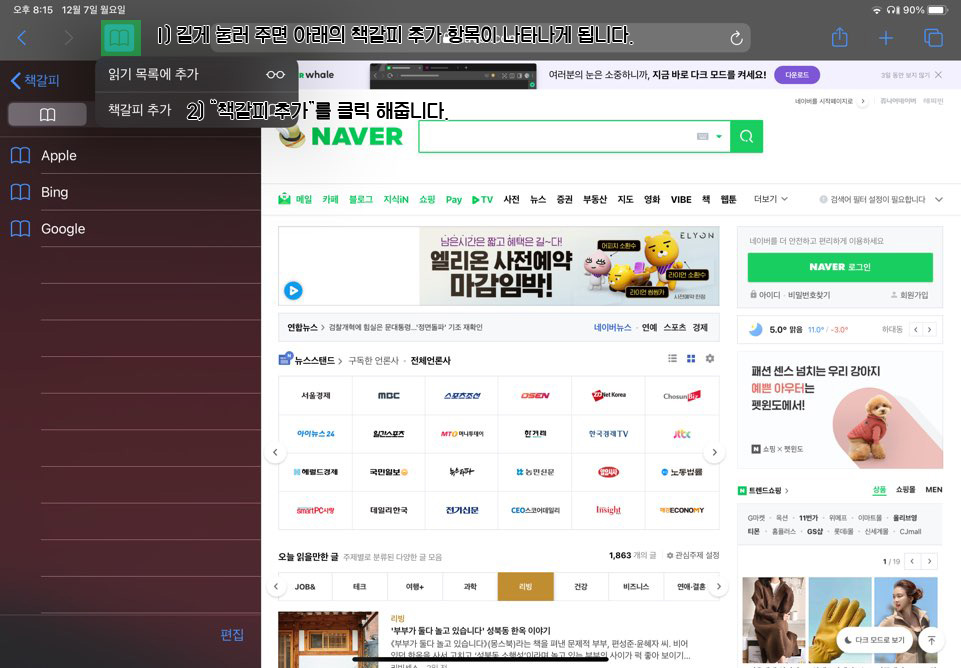
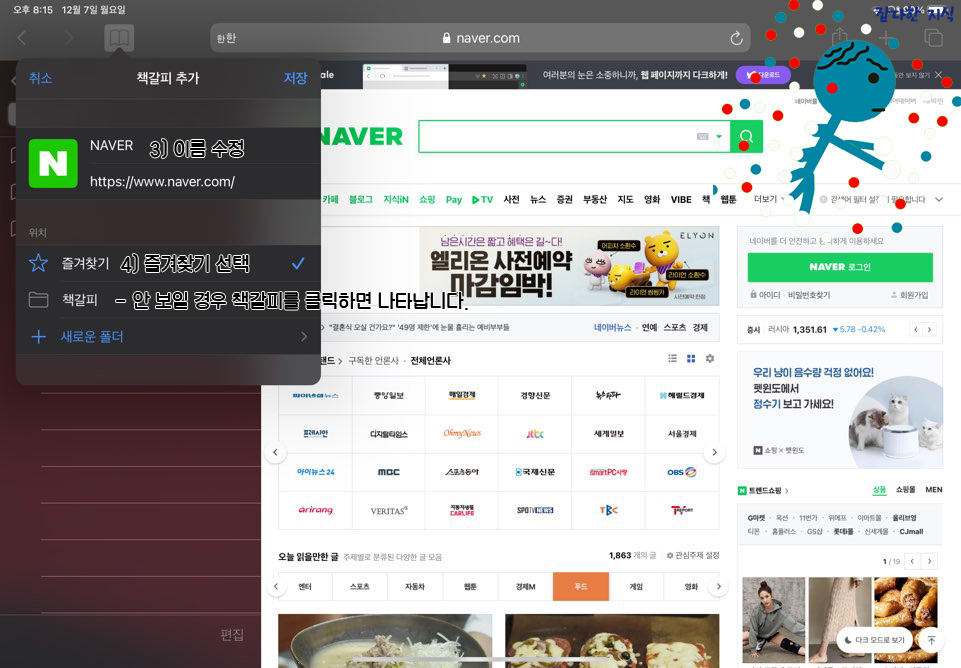
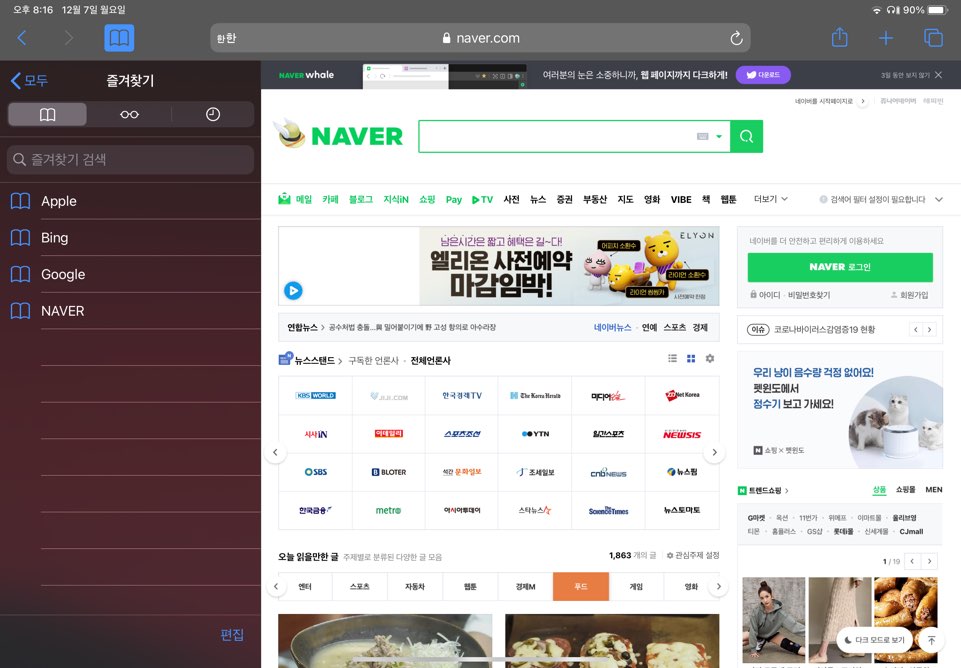
데이터 제거 방법
아이패드에서 사파리의 방문 기록과 웹사이트 데이터를 제거하는 방법은 간단합니다. 설정 앱을 열고, '사파리'를 선택한 다음, '기록 및 웹사이트 데이터 지우기'를 탭합니다. 이렇게 하면 사파리 브라우저에 저장된 모든 방문 기록과 쿠키, 캐시 등의 웹사이트 데이터가 삭제됩니다. 이 작업은 개인 정보 보호와 기기의 저장 공간 확보에 도움이 됩니다.
사파리 즐겨찾기를 추가하는 방법도 마찬가지로 중요합니다. 원하는 웹페이지를 열고, 화면 하단의 공유 버튼을 선택한 다음, '즐겨찾기 추가'를 선택합니다. 즐겨찾기의 이름을 지정하고 위치를 선택한 후 '저장'을 선택하면 됩니다. 이 기능은 자주 방문하는 웹사이트에 빠르게 접근할 수 있게 해 주어 매우 유용합니다.
■ 사파리에서 정보 관리하는 방법
- 사파리 설정 열기 : 아이패드나 아이폰에서 '설정' 앱을 열고, 스크롤하여 '사파리'를 찾아 탭합니다.
- 기록 및 웹사이트 데이터 지우기 : 설정 메뉴에서 '기록 및 웹사이트 데이터 지우기' 옵션을 찾아 선택합니다. 이를 선택하면 사파리 브라우저에 저장된 모든 방문 기록, 쿠키, 캐시된 이미지 및 파일 등이 삭제됩니다.
- 고급 설정 접근 : '사파리' 설정 페이지의 하단 부분으로 스크롤하여 '고급'을 찾아 탭합니다.
- 웹사이트 데이터 관리 : '고급' 설정에서 '웹사이트 데이터 관리'를 선택합니다. 이 메뉴에서는 개별 웹사이트에 대한 데이터를 확인하고, 필요에 따라 선택적으로 삭제할 수 있습니다.